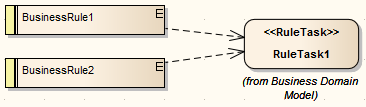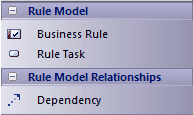| 前页 | 后页 |
模型业务规则
在企业规则模型中,您最初将每个业务规则定义为一个企业规则元素,然后通过将它们与规则任务元素链接(使用依赖连接器)对这些规则进行分组。在里面:
- 第一阶段你组装了一系列规则
- 第二阶段,您通过在业务领域模型中创建的规则任务元素将规则组织成组和序列,并通过添加更多的企业规则元素(以及,如果合适的话,进一步的规则任务元素)来细化它们
定义企业规则元素
Step |
Action |
See also |
|---|---|---|
|
1 |
在生成的企业规则模型中,展开企业规则包,双击企业规则图打开。该图显示了连接到示例规则任务的两个示例企业规则元素。 在图表工具箱,显示“规则模型”页面。 |
|
|
2 |
如果您需要创建另一个(空)业务规则图,请右键单击业务规则包并选择“添加图表”。 在“新建图表”对话框中,在“图表”字段中键入适当的名称,单击“选择来源”标题并选择“项目管理>完全”蓝图组,然后向下滚动并选择企业规则模型蓝图从标题下方的面板。 在“图表类型”面板中选择“规则模型”,然后单击确定按钮。 |
|
|
3 |
对于您要识别的每个业务规则,从工具箱中拖动“企业规则”图标。 类型元素“属性”对话框的“简短描述”字段中的规则(或其简化版本)。这显示为图表中元素的名称。 稍后您将使用 Rule Composer 定义规则的参数。 |
Compose Business Rules |
|
4 |
创建所有必需的企业规则元素后,创建业务域模型、规则流活动图和业务任务元素。 |
Create a Business Domain Model |
将业务规则与业务任务关联
创建业务领域模型和规则流活动(包含业务流程时间中的上下文任务元素)后,您可以将企业规则元素链接到规则任务,以执行规则生效的操作。您可以将一个企业规则应用于多个规则任务,如果它在不同的上下文中产生影响。
有几种方法可以建立企业规则和规则任务之间的关系。
Method |
Action |
See also |
|---|---|---|
|
使用业务规则图 |
打开业务规则图,然后从浏览器窗口的规则流活动中将一个规则任务元素拖到它上面。 从适用于规则任务的每个企业规则元素创建一个依赖关系(通过从工具箱拖动连接器,或使用企业规则元素上的快速链接器箭头)。 对来自规则流活动的下一个规则任务元素重复该过程。 创建任何其他必要的企业规则和规则任务元素(这不应是常见事件);您必须将任何新的规则任务添加到规则流活动图中。 保存图表并打开第一个 Rule任务元素的 Rule Composer。 |
Create a Rule Flow Activity Compose Business Rules |
|
通过 Rule Composer 组装现有元素 |
在浏览器窗口中,打开规则任务元素上的规则编辑器,然后将每个适用的企业规则元素从浏览器窗口拖到规则语句表的空行中。 这在规则任务元素和每个企业规则元素之间建立了依赖关系。 继续编写规则条件。 |
Compose Business Rules |
|
使用关系矩阵 |
您可以快速创建业务域模型包中的多个规则任务元素与每个应用的企业规则元素之间的所有依赖关系。 将源元素“类型”设置为“BusinessRule”,将目标元素“类型”设置为“RuleTask”。 将“链接类型”设置为“依赖”,将“方向”设置为“源->目标”。 将“源包”设置为“业务规则”,将“目标”设置为“业务领域模型”。 在业务任务列和相应企业规则行的每个交叉点的单元中,右键单击并选择“创建新关系| UML :: Dependency' 选项。 创建完关系后,关闭关系矩阵。 在浏览器窗口中打开第一个 Rule任务元素的 Rule Composer。 |
Relationship Matrix Compose Business Rules |
示例
无论您如何连接规则任务和企业规则元素,如果将它们添加到图表中,它可能会如图所示显示。
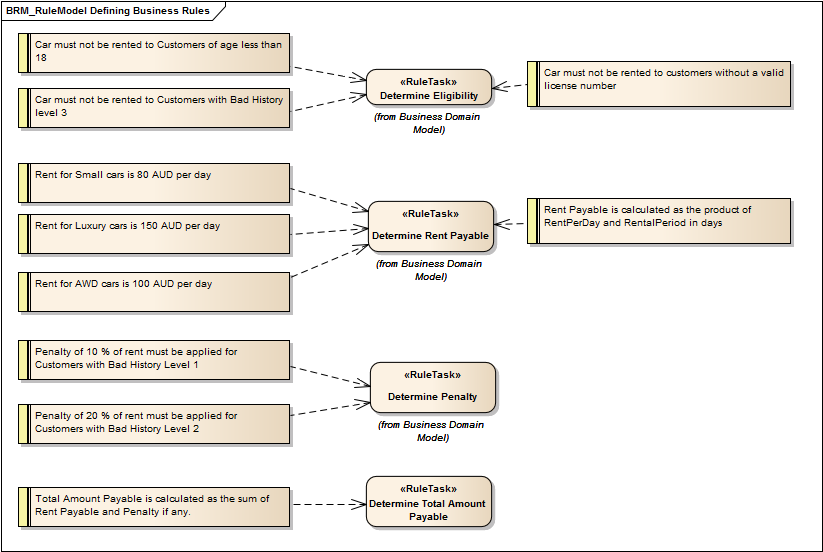
注记
- Enterprise Architect统一版和终极版提供企业规则建模